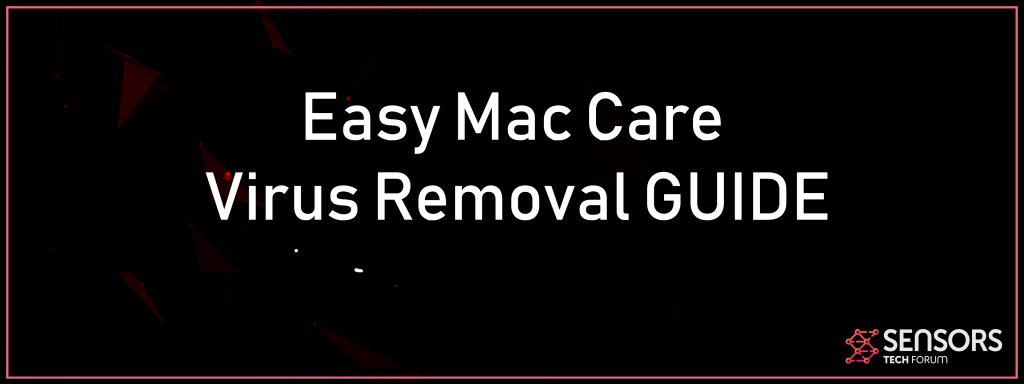イージーマックケア 潜在的に望ましくないプログラムです (PUP). このビジネスは、PUPを考慮したアプリケーションと結びついており、製品にさまざまなプロモーションを加えて、作成した他のソフトウェアプログラムを宣伝することも認められています。. その中に含める, Macユーザーをだまして他のさまざまなPUPをインストールさせようとすると、怖いメッセージが表示される場合があります. MacにEasyMacCareがインストールされている場合, その後、ポップアップや明らかなソースがない鋭い通知が、このソフトウェアアプリケーションまたは他の同等のアプリケーションに起因している可能性があることを理解してください.
イージーマックケア
Easy Mac Careは普及を続けており、世界中のMacコンピュータシステムを危険にさらしています。. 頻繁, Easy Mac Care PUPが別のソフトウェアと一緒にパッケージでマウントされている場合、その拡散は避けられません。. 幸いなことに, 重要な方法でシステムに影響を与えることはないため、いつでもシステムを修復し、通常の状態に回復することができます. Easy Mac Careは、10月後半にその活動を明らかにしました, 2019 また、その背後にいる人々は確かにそれを押すのをやめないようです.
The イージーマックケア 望ましくないアプリケーションは、フリーソフトウェアインストーラーおよびバンドルされたバンドルを介して効率的に配布されています. 気付かないうちに影響を受けたMacを手に入れることができます, EasyMacCareがフリーウェアのセットアップまたはバンドルされたバンドルを使用して機器にセットアップしたこと. そのようなバンドルで, 分割払いのために追加された要素は、常に効果的に公開されていません (またはまったく), また、EasyMacCareなどのアプリのセットアップに騙される可能性もあります. 多くの場合、分割払いの構成で[詳細]または[パーソナライズ]オプションを調べて、取得しているものの完全なコンポーネントを確認すると、これを回避できます。.

脅威の概要
| 名前 | イージーマックケア |
| タイプ | Mac用の不正なアプリ |
| 簡単な説明 | 正当な役立つアプリを装う可能性があります, しかし、偽のエラーを引き起こすことによって、あなたをだましてそのフルバージョンを購入させることを目的とする可能性があります. |
| 症状 | 自動スキャンを実行してポップアップを表示する場合があります, その結果、Macの速度が低下します. |
| 配布方法 | バンドルされたダウンロード. それを宣伝する可能性のあるWebページ. |
| 検出ツール |
システムがマルウェアの影響を受けているかどうかを確認する
ダウンロード
マルウェア除去ツール
|
ユーザー体験 | フォーラムに参加する EasyMacCareについて話し合う. |
Easy Mac Care Virus – 説明
疑わしいWebサイトは、不要なアプリを配布するためのもう1つのソースです。. このようなサイトにアクセスすると、Macに不正なプログラムが設定されてしまう可能性があります. 例として, EasyMacCareのメインサイトに手動でアクセスする可能性が最も高い場合, そしてそれをダウンロードする. おそらく彼らの仲間であるか、または同様のソフトウェアプログラムを広める人々のまったく同じ構造から来ているポップアップまたはバナーでプログラムを販売している他のさまざまなサイトがあります.
EasyMacCareはおそらく望ましくないプログラムです (PUP). プログラムは、同様の手口を持つ他のさまざまなソフトウェアを示すために、さまざまな広告を内部に配置します. Easy Mac Careは、そのような広告やマーケティングのポップアップメッセージを明らかにすることがさらに理解されているため、疑わしいソフトウェアアプリケーションのままです。.
以下に公開されているスクリーンショットから, Easy MacCarePUPをダウンロードした可能性のあるメインのインターネットサイトページを見ることができます。:
次, Easy Mac Careは、賢明な説得力を発揮する可能性があります, しかし、理想的なアプリケーションがインストールされていないことを指定する典型的なOSXダイアログメッセージボックスの偽のバージョン.
偽のメッセージボックスは、EasyMacCareのメインWebサイトにリンクしている可能性があります, EasyMacCareと同様のアプリケーションをセットアップしようとします. これらすべてのプログラムには有効なものがある可能性があります, アップルが提供するプログラマー認定, したがって、macOSは特定の注意や警告をトリガーすることなくそれらをインストールします.
Easy Mac Careは、多数のMac顧客を欺こうとする可能性があります, 怖いテクニックを使う, 機器にさらに多くのスクラップを設置することに. MacOSで論理的なアクションがない場合, 速度低下が発生したり、原因がわからないアプリケーションがインストールされている, 正当な保護ソフトウェアプログラムを使用してMacをスキャンすることを考慮し、これらすべての懸念の根本的な原因を見つけることができるかどうかを確認してください.
提供する情報に注意してください, どのような条件を受け入れますか, あなたが人々にどのような合意を提供するか (電話かどうか) この不要なソフトウェアアプリケーションの背後で作業していると主張する. Macに問題があると主張するプログラムから宣伝されている追加のプログラムをインストールしないでください, 一人では修理できませんが.

Easy MacCarePUPを排除する方法
Easy Mac Careの望ましくないソフトウェアをMacメーカーから削除したい場合は、Macデバイス用の詳細なマルウェア対策を利用することをお勧めします。. このようなプログラムの主な目的は、機器をスキャンしてデータを破壊的な習慣で終わらせ、さらにリポジトリ内のあらゆる種類の悪意のあるコードをクリーンアップすることです。. その上に, 特定のマルウェア対策プログラムを使用, お使いのコンピュータシステムは、今後もはるかに優れた防御力を備え、健全でバランスの取れたパフォーマンスを維持します。.
取り外し前の準備手順:
以下の手順を開始する前に, 最初に次の準備を行う必要があることに注意してください:
- 最悪の事態が発生した場合に備えてファイルをバックアップする.
- スタンドにこれらの手順が記載されたデバイスを用意してください.
- 忍耐力を身につけましょう.
- 1. Mac マルウェアをスキャンする
- 2. 危険なアプリをアンインストールする
- 3. ブラウザをクリーンアップする
ステップ 1: Mac から Easy Mac Care ファイルをスキャンして削除する
Easy Mac Care などの望ましくないスクリプトやプログラムの結果として、Mac で問題が発生している場合, 脅威を排除するための推奨される方法は、マルウェア対策プログラムを使用することです。. SpyHunter for Macは、Macのセキュリティを向上させ、将来的に保護する他のモジュールとともに、高度なセキュリティ機能を提供します.

すばやく簡単なMacマルウェアビデオ削除ガイド
ボーナスステップ: Macをより速く実行する方法?
Macマシンは、おそらく最速のオペレーティングシステムを維持しています. まだ, Macは時々遅くなり遅くなります. 以下のビデオガイドでは、Macの速度が通常より遅くなる可能性のあるすべての問題と、Macの速度を上げるのに役立つすべての手順について説明しています。.
ステップ 2: Easy Mac Care をアンインストールし、関連するファイルとオブジェクトを削除します
1. ヒット ⇧+⌘+U ユーティリティを開くためのキー. 別の方法は、「実行」をクリックしてから「ユーティリティ」をクリックすることです。, 下の画像のように:

2. アクティビティモニターを見つけてダブルクリックします:

3. アクティビティモニターで、疑わしいプロセスを探します, Easy Mac Care に属する、または関連する:


4. クリックしてください "行け" もう一度ボタン, ただし、今回は[アプリケーション]を選択します. 別の方法は、⇧+⌘+Aボタンを使用することです.
5. [アプリケーション]メニュー, 疑わしいアプリや名前の付いたアプリを探す, Easy Mac Care と類似または同一. あなたがそれを見つけたら, アプリを右クリックして、[ゴミ箱に移動]を選択します.

6. 選択する アカウント, その後、をクリックします ログインアイテム 好み. Macには、ログイン時に自動的に起動するアイテムのリストが表示されます. Easy Mac Care と同一または類似の不審なアプリを探す. 自動実行を停止したいアプリにチェックを入れて、 マイナス (「-」) それを隠すためのアイコン.
7. 以下のサブステップに従って、この脅威に関連している可能性のある残りのファイルを手動で削除します。:
- に移動 ファインダ.
- 検索バーに、削除するアプリの名前を入力します.
- 検索バーの上にある2つのドロップダウンメニューを次のように変更します 「システムファイル」 と 「含まれています」 削除するアプリケーションに関連付けられているすべてのファイルを表示できるようにします. 一部のファイルはアプリに関連していない可能性があることに注意してください。削除するファイルには十分注意してください。.
- すべてのファイルが関連している場合, を保持します ⌘+A それらを選択してからそれらを駆動するためのボタン "ごみ".
経由で Easy Mac Care を削除できない場合 ステップ 1 その上:
アプリケーションまたは上記の他の場所でウイルスファイルおよびオブジェクトが見つからない場合, Macのライブラリで手動でそれらを探すことができます. しかし、これを行う前に, 以下の免責事項をお読みください:
1. クリック "行け" その後 "フォルダに移動" 下に示すように:

2. 入力します "/ライブラリ/LauchAgents/" [OK]をクリックします:

3. Easy Mac Care と似た名前または同じ名前のウイルス ファイルをすべて削除します。. そのようなファイルがないと思われる場合, 何も削除しないでください.

次の他のライブラリディレクトリでも同じ手順を繰り返すことができます:
→ 〜/ Library / LaunchAgents
/Library / LaunchDaemons
ヒント: 〜 わざとそこにあります, それはより多くのLaunchAgentにつながるからです.
ステップ 3: Easy Mac Care – 関連する拡張機能を Safari から削除する / クロム / Firefox









Easy Mac Care-FAQ
Mac の Easy Mac Care とは?
Easy Mac Care の脅威は、おそらく望ましくない可能性のあるアプリです. に関連している可能性もあります Macマルウェア. もしそうなら, このようなアプリは Mac の速度を大幅に低下させたり、広告を表示したりする傾向があります. また、Cookieやその他のトラッカーを使用して、MacにインストールされているWebブラウザから閲覧情報を取得することもできます。.
Mac はウイルスに感染する可能性がありますか?
はい. 他のデバイスと同じくらい, Apple コンピュータはマルウェアに感染します. Apple デバイスは頻繁にターゲットにされるわけではないかもしれません マルウェア 著者, ただし、ほぼすべての Apple デバイスが脅威に感染する可能性があるのでご安心ください。.
Mac の脅威にはどのような種類がありますか?
Mac ウイルスに感染した場合の対処方法, Like Easy Mac Care?
パニックになるな! 最初にそれらを分離し、次にそれらを削除することにより、ほとんどのMacの脅威を簡単に取り除くことができます. そのために推奨される方法の 1 つは、評判の良いサービスを使用することです。 マルウェア除去ソフトウェア 自動的に削除を処理してくれる.
そこから選択できる多くのMacマルウェア対策アプリがあります. Mac用のSpyHunter 推奨されるMacマルウェア対策アプリの1つです, 無料でスキャンしてウイルスを検出できます. これにより、他の方法で行う必要がある手動での削除にかかる時間を節約できます。.
How to Secure My Data from Easy Mac Care?
いくつかの簡単なアクションで. 何よりもまず, これらの手順に従うことが不可欠です:
ステップ 1: 安全なコンピューターを探す 別のネットワークに接続します, Macが感染したものではありません.
ステップ 2: すべてのパスワードを変更する, 電子メールのパスワードから始めます.
ステップ 3: 有効 二要素認証 重要なアカウントを保護するため.
ステップ 4: 銀行に電話して クレジットカードの詳細を変更する (シークレットコード, 等) オンラインショッピングのためにクレジットカードを保存した場合、またはカードを使用してオンラインアクティビティを行った場合.
ステップ 5: 必ず ISPに電話する (インターネットプロバイダーまたはキャリア) IPアドレスを変更するように依頼します.
ステップ 6: あなたの Wi-Fiパスワード.
ステップ 7: (オプション): ネットワークに接続されているすべてのデバイスでウイルスをスキャンし、影響を受けている場合はこれらの手順を繰り返してください。.
ステップ 8: マルウェア対策をインストールする お持ちのすべてのデバイスでリアルタイム保護を備えたソフトウェア.
ステップ 9: 何も知らないサイトからソフトウェアをダウンロードしないようにし、近づかないようにしてください 評判の低いウェブサイト 一般に.
これらの推奨事項に従う場合, ネットワークとAppleデバイスは、脅威や情報を侵害するソフトウェアに対して大幅に安全になり、将来的にもウイルスに感染せずに保護されます。.
あなたが私たちで見つけることができるより多くのヒント MacOSウイルスセクション, Macの問題について質問したりコメントしたりすることもできます.
Easy Mac Care Research について
SensorsTechForum.comで公開するコンテンツ, この Easy Mac Care 削除ガイドが含まれています, 広範な研究の結果です, あなたが特定のmacOSの問題を取り除くのを助けるためのハードワークと私たちのチームの献身.
Easy Mac Care に関する調査の実施方法?
私たちの調査は独立した調査に基づいていることに注意してください. 私たちは独立したセキュリティ研究者と連絡を取り合っています, そのおかげで、最新のマルウェア定義に関する最新情報を毎日受け取ることができます, さまざまな種類のMacの脅威を含む, 特にアドウェアと潜在的に不要なアプリ (PUA).
さらに, Easy Mac Care の脅威の背後にある研究は、 VirusTotal.
Macマルウェアによってもたらされる脅威をよりよく理解するため, 知識のある詳細を提供する以下の記事を参照してください.